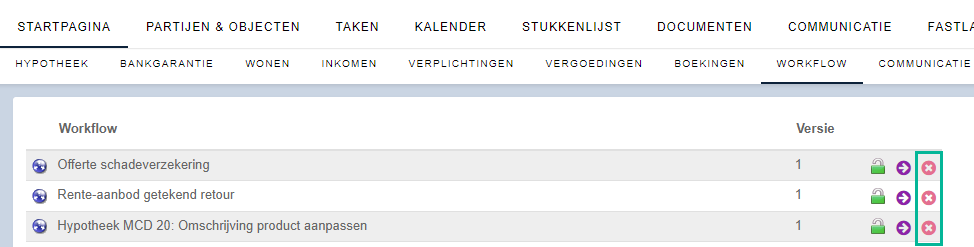In een product doorloop je het proces door middel van workflows. Vanuit deze workflows worden e-mails klaargezet, taken aangemaakt en ook de offertestatus/productstatus aangepast. Het kan gebeuren dat je de workflow te ver hebt doorlopen, waardoor bijvoorbeeld de productstatus niet klopt. Hieronder lees je wat je kunt doen.
Workflow opnieuw toevoegen
Helaas is het niet mogelijk om een stap terug te doen in de workflow. Wanneer je de workflow te ver hebt doorlopen, zal je de workflow opnieuw moeten toevoegen. Dit kan via het tabblad Workflow onder een product door middel van het plusje links bovenin. Je moet de workflow die je hebt toegevoegd weer vanaf het begin doorlopen. Let op: je dient de juiste rechten te hebben om het tabblad te kunnen zien en workflows te kunnen toevoegen.
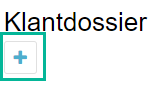
Workflow voor het laatst actief
Je moet natuurlijk wel weten welke workflow je opnieuw moet toevoegen. In eBlinqx kan je zien in welke workflows de laatste stappen zijn genomen. Hiervoor ga je naar het product – tabblad communicatie – tabblad registratie – zet systeemregistraties op ’toon’ en klik op zoeken. Hierdoor krijg je een overzicht van alle gemaakte registraties. Zoek hier naar registraties met als onderwerp ‘workflow systeem registratie’. Door deze uit te klappen kan je zien in welke workflow de laatste stappen zijn genomen. Let op: in de registratie wordt de technische naam getoond. Het kan gebeuren dat de publieke naam (die je ziet als je het op plusicoon drukt) hiervan wat afwijkt.
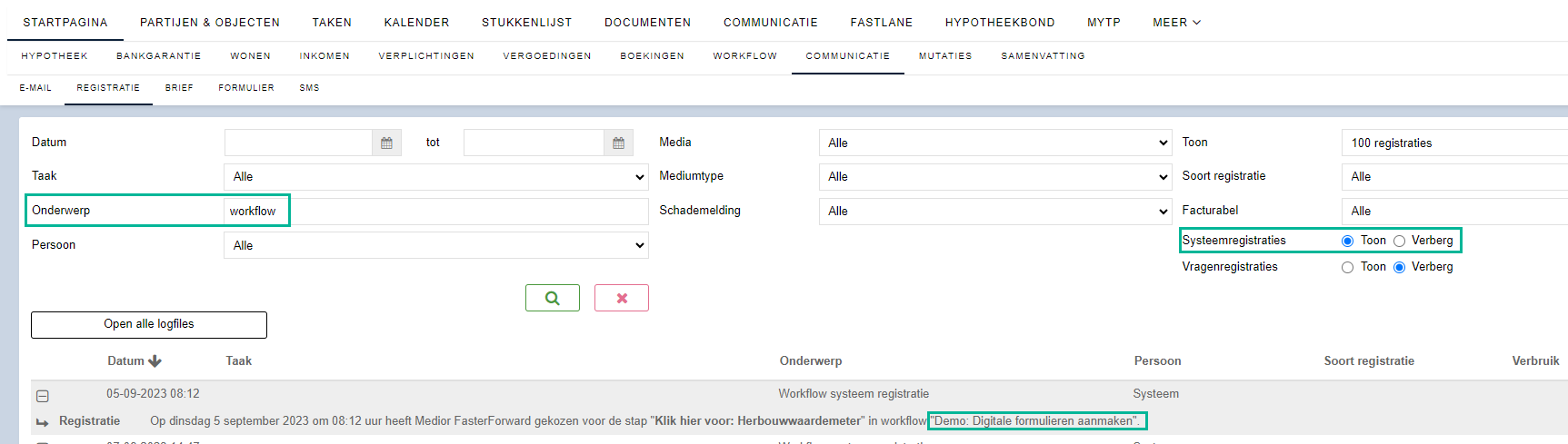
Workflow verwijderen
De workflow die je te ver hebt doorlopen, kan je verwijderen door middel van het rode kruisje. Het kan gebeuren dat de workflow die je opnieuw hebt toegevoegd ook andere workflows opstart. En dan deze workflows dubbel onder het product komen te staan. De dubbel opgestarte workflows kan je ook verwijderen door middel van het rode kruisje.